Hoe een Facebook-verhaal te maken

Facebook-verhalen kunnen erg leuk zijn om te maken. Hier is hoe je een verhaal kunt maken op je Android-apparaat en computer.
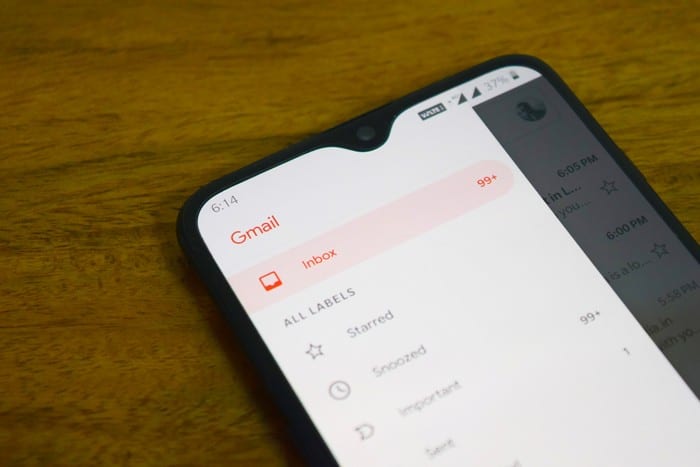
Wanneer u een e-mail ontvangt, laat uw Android-apparaat u dit weten met een melding. Als het niets belangrijks is, negeert u de melding meestal totdat u klaar bent om ermee om te gaan. Maar als je veel Gmail-meldingen krijgt, zul je ermee te maken krijgen zodra je de app opent.
Met e-mail die belangrijk kan zijn, heeft u misschien geen andere keuze dan elke e-mail te openen en weg te gooien. Maar er is een eenvoudigere manier om met e-mails om te gaan waarvan u weet dat u er niet in geïnteresseerd zult zijn. Dankzij de veegfunctie van Gmail kunt u die e-mails sneller dan voorheen wissen of archiveren, maar u moet dit eerst instellen.
Als je nog nooit met de Gmail-veegoptie hebt gewerkt, zul je merken dat deze wordt ingesteld om e-mails te archiveren wanneer je veegt. Als u de ene kant wilt verwijderen en de andere wilt archiveren, moet u het volgende doen. Ga naar Instellingen > Algemene instelling (eerste optie bovenaan) > Veegacties .
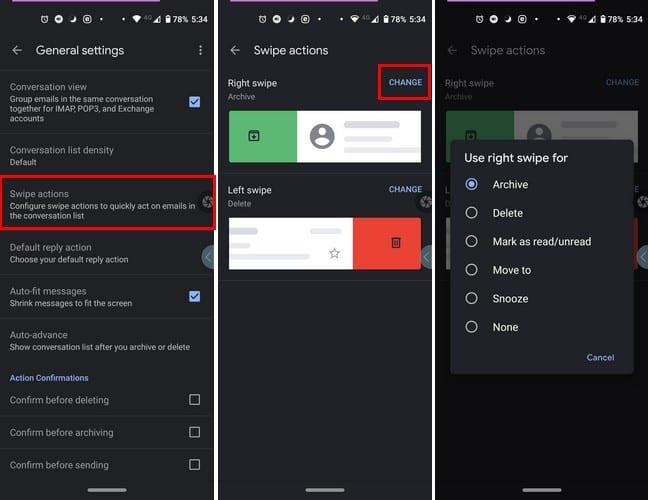
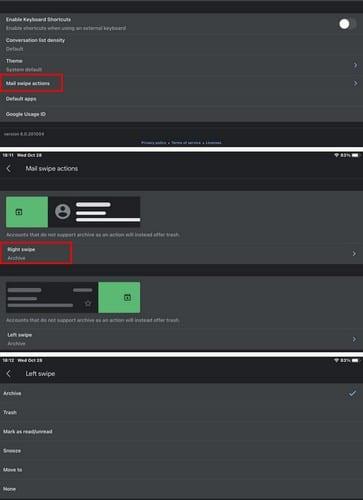
Het wijzigen van de veegactie in Gmail voor iPadOS 14.1 is vergelijkbaar met Androids. Open Gmail en tik op de menuregels en ga naar Instellingen > Mail Swipe Actions > Tik op welke veeg je eerst wilt wijzigen > Kies actie . Herhaal het proces voor de andere kant. De optie die u kiest, heeft een vinkje aan de rechterkant. Als je eenmaal hebt geselecteerd wat je met de veeg naar rechts en links wilt doen, ben je klaar om te gaan.
Als alles wat u hoeft te doen om een e-mail te wissen of te archiveren, is wissen, is het eenvoudig om uw e-mails up-to-date te houden. Dit is vooral handig als u veel ongewenste e-mail ontvangt. Denk je dat de veegfunctie wat verbetering kan gebruiken?
Facebook-verhalen kunnen erg leuk zijn om te maken. Hier is hoe je een verhaal kunt maken op je Android-apparaat en computer.
Leer hoe je vervelende automatisch afspelende video
Los een probleem op waarbij de Samsung Galaxy Tab A vastzit op een zwart scherm en niet inschakelt.
Lees nu hoe u muziek en video
Wil je e-mailaccounts toevoegen of verwijderen op je Fire-tablet? Onze uitgebreide gids leidt je stap voor stap door het proces, waardoor je e-mailaccounts snel en eenvoudig kunt beheren op je favoriete apparaat. Mis deze must-read tutorial niet!
Een tutorial die twee oplossingen toont om apps permanent te voorkomen dat ze opstarten op je Android-apparaat.
Deze tutorial laat zien hoe je een tekstbericht van een Android-apparaat kunt doorsturen met behulp van de Google Berichten-app.
Heeft u een Amazon Fire en wilt u Google Chrome erop installeren? Leer hoe u Google Chrome kunt installeren via APK-bestand op Kindle-apparaten.
Hoe je spellingscontrole instellingen kunt in- of uitschakelen in het Android-besturingssysteem.
Vraag je je af of je die oplader van een ander apparaat kunt gebruiken met je telefoon of tablet? Deze informatieve post geeft je enkele antwoorden.







